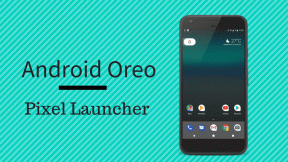แก้ไข Registry Editor หยุดทำงาน
เบ็ดเตล็ด / / November 28, 2021
แก้ไขข้อผิดพลาด Registry Editor หยุดทำงาน: หากคุณเรียกใช้ Regedit.exe แม้จะใช้สิทธิ์ของผู้ดูแลระบบและค้นหาค่าที่ไม่มีอยู่จริงตามอำเภอใจ Registry Editor จะยังคงเปิดอยู่ การค้นหาและหากคุณพยายามยกเลิกการค้นหา การค้นหาก็ค้าง และแม้ว่าคุณจะไม่ยกเลิก การค้นหาก็ยังค้างอยู่ ดังนั้นคุณจึงไม่มีอะไรมาก ทางเลือกที่นี่ อีกสิ่งหนึ่งเมื่อคุณกดยกเลิกหน้าต่างป๊อปอัปปรากฏขึ้นพร้อมข้อความแสดงข้อผิดพลาด “ตัวแก้ไขรีจิสทรีหยุดทำงาน” จากนั้นรีสตาร์ท

ตอนนี้ปัญหาหลักน่าจะเป็นความยาวของคีย์ย่อยที่พบซึ่งต้องมากกว่า 255 ไบต์ ใช่ นี่เป็นปัญหาใน Windows 10 เวอร์ชันก่อนหน้า ซึ่งความยาวของคีย์สูงสุดที่อนุญาตของรีจิสทรีภายใต้การค้นหาคือ 255 ไบต์ แต่บางครั้งข้อผิดพลาดนี้อาจเกิดจากไวรัสหรือมัลแวร์ เพื่อไม่ให้เป็นการเสียเวลา เรามาดูวิธีการ Fix The Registry Editor หยุดทำงานกัน
สารบัญ
- แก้ไขข้อผิดพลาด Registry Editor หยุดทำงาน
- วิธีที่ 1: เรียกใช้การคืนค่าระบบ
- วิธีที่ 2: เรียกใช้ SFC และ DISM
- วิธีที่ 3: เรียกใช้ CCleaner และ Malwarebytes
- วิธีที่ 4: แทนที่ regedit.exe
แก้ไขข้อผิดพลาด Registry Editor หยุดทำงาน
ให้แน่ใจว่าได้ สร้างจุดคืนค่า ในกรณีที่มีบางอย่างผิดพลาด
วิธีที่ 1: เรียกใช้การคืนค่าระบบ
1.กด Windows Key + R แล้วพิมพ์”sysdm.cpl” จากนั้นกด Enter

2. เลือก การป้องกันระบบ แท็บและเลือก ระบบการเรียกคืน.

3.คลิกถัดไปและเลือกรายการที่ต้องการ จุดคืนค่าระบบ.

4. ทำตามคำแนะนำบนหน้าจอเพื่อกู้คืนระบบให้เสร็จสิ้น
5.หลังจากรีบูต คุณอาจสามารถ แก้ไขข้อผิดพลาด Registry Editor หยุดทำงาน
วิธีที่ 2: เรียกใช้ SFC และ DISM
1.กด Windows Key + X จากนั้นคลิกที่ พร้อมรับคำสั่ง (ผู้ดูแลระบบ)

2. ตอนนี้พิมพ์ต่อไปนี้ใน cmd แล้วกด Enter:
เอสเอฟซี / scannow. sfc /scannow /offbootdir=c:\ /offwindir=c:\windows (หากด้านบนล้มเหลว ให้ลองใช้วิธีนี้)

3. รอให้กระบวนการข้างต้นเสร็จสิ้นและเมื่อเสร็จแล้วให้รีสตาร์ทพีซีของคุณ
4. เปิด cmd อีกครั้งแล้วพิมพ์คำสั่งต่อไปนี้แล้วกด Enter หลังจากแต่ละรายการ:
ก) Dism /Online /Cleanup-Image /CheckHealth ข) Dism /Online /Cleanup-Image /ScanHealth ค) Dism /Online /Cleanup-Image /RestoreHealth

5. ปล่อยให้คำสั่ง DISM ทำงานและรอให้มันเสร็จสิ้น
6. หากคำสั่งดังกล่าวใช้ไม่ได้ผล ให้ลองใช้คำสั่งด้านล่าง:
Dism /Image: C:\offline /Cleanup-Image / RestoreHealth / แหล่งที่มา: c:\test\mount\windows. Dism /Online /Cleanup-Image /RestoreHealth /แหล่งที่มา: c:\test\mount\windows /LimitAccess
บันทึก: แทนที่ C:\RepairSource\Windows ด้วยตำแหน่งของแหล่งการซ่อมแซมของคุณ (แผ่นดิสก์การติดตั้ง Windows หรือการกู้คืน)
7. รีบูตพีซีของคุณเพื่อบันทึกการเปลี่ยนแปลงและดูว่าคุณสามารถ แก้ไขข้อผิดพลาด Registry Editor หยุดทำงาน
วิธีที่ 3: เรียกใช้ CCleaner และ Malwarebytes
1.ดาวน์โหลดและติดตั้ง CCleaner & มัลแวร์ไบต์
2.เรียกใช้ Malwarebytes และปล่อยให้มันสแกนระบบของคุณเพื่อหาไฟล์ที่เป็นอันตราย
3.หากพบมัลแวร์ โปรแกรมจะลบออกโดยอัตโนมัติ
4.ตอนนี้วิ่ง CCleaner และในส่วน "ตัวทำความสะอาด" ใต้แท็บ Windows เราขอแนะนำให้ตรวจสอบการเลือกต่อไปนี้เพื่อล้าง:

5.เมื่อคุณได้ตรวจสอบจุดที่ถูกต้องแล้ว เพียงคลิก เรียกใช้โปรแกรมทำความสะอาด และปล่อยให้ CCleaner ดำเนินการตามแนวทางของมัน
6. ในการทำความสะอาดระบบของคุณเพิ่มเติม ให้เลือกแท็บ Registry และตรวจดูให้แน่ใจว่าได้ตรวจสอบสิ่งต่อไปนี้:

7. เลือก Scan for Issue และอนุญาตให้ CCleaner สแกน จากนั้นคลิก แก้ไขปัญหาที่เลือก.
8. เมื่อ CCleaner ถามว่า “คุณต้องการเปลี่ยนแปลงการสำรองข้อมูลรีจิสทรีหรือไม่?” เลือกใช่
9. เมื่อการสำรองข้อมูลของคุณเสร็จสิ้น ให้เลือก แก้ไขปัญหาที่เลือกทั้งหมด
10. รีสตาร์ทพีซีของคุณเพื่อบันทึกการเปลี่ยนแปลง
วิธีที่ 4: แทนที่ regedit.exe
1.ก่อนอื่น ให้ไปที่ C:\Windows.old โฟลเดอร์ ถ้าโฟลเดอร์นั้นไม่มีอยู่ ให้ดำเนินการต่อ
2. หากคุณไม่มีโฟลเดอร์ด้านบน คุณต้อง ดาวน์โหลด regedit_W10-1511-10240.zip
3.แตกไฟล์ด้านบนบนเดสก์ท็อป จากนั้นกด Windows Key + X จากนั้นเลือก พร้อมรับคำสั่ง (ผู้ดูแลระบบ)

4. พิมพ์คำสั่งต่อไปนี้ลงใน cmd แล้วกด Enter:
takeown /f “C:\Windows\regedit.exe”
icacls “C:\Windows\regedit.exe” /grant “%ชื่อผู้ใช้%”:F
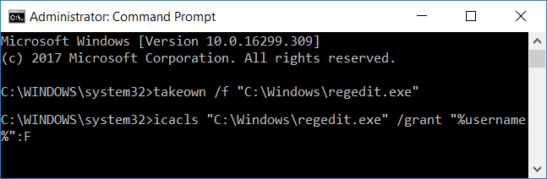
5.กดแป้น Windows + E เพื่อเปิด File Explorer จากนั้นไปที่ C:\Windows โฟลเดอร์
6. ค้นหา regedit.exe แล้วเปลี่ยนชื่อเป็น regeditOld.exe แล้วปิดตัวสำรวจไฟล์
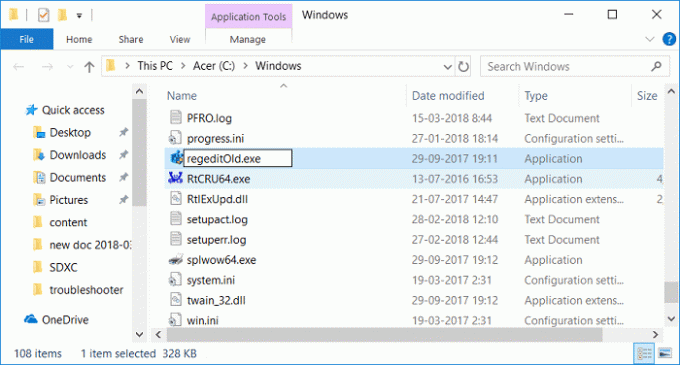
7. ตอนนี้ถ้าคุณมี C:\Windows.old\Windows โฟลเดอร์แล้ว คัดลอก regedit.exe จากมันถึง C:\Windows โฟลเดอร์ หากไม่เป็นเช่นนั้น ให้คัดลอก regedit.exe จากไฟล์ zip ที่แยกออกมาด้านบนไปยังโฟลเดอร์ C:\Windows
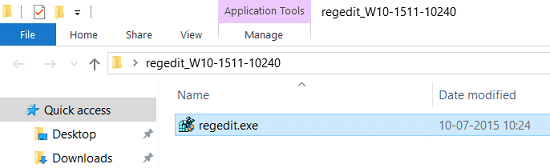
8. รีบูตเครื่องพีซีของคุณเพื่อบันทึกการเปลี่ยนแปลง
9.Launch Registry Editor และคุณสามารถค้นหาสตริงซึ่ง มีขนาดที่ใหญ่กว่า 255 ไบต์
ที่แนะนำ:
- แก้ไข Regedit.exe ขัดข้องเมื่อค้นหาผ่าน Registry
- แก้ไขแป้นตัวเลขไม่ทำงานใน Windows 10
- แก้ไขไดรฟ์ CD/DVD ไม่สามารถอ่านแผ่นดิสก์ได้
- กำหนดเวลาปิดเครื่องคอมพิวเตอร์โดยใช้ Task Scheduler
นั่นคือคุณประสบความสำเร็จ แก้ไขข้อผิดพลาด Registry Editor หยุดทำงาน แต่ถ้าคุณยังมีคำถามใดๆ เกี่ยวกับโพสต์นี้ โปรดอย่าลังเลที่จะถามพวกเขาในส่วนความคิดเห็น